Ubisoft Connect Высокая загрузка ЦП: как исправить
В этом руководстве мы покажем вам различные способы устранения высокой загрузки ЦП из-за приложения Ubisoft Connect. Этот сервис цифровой дистрибуции и многопользовательской игры от Ubisoft — это универсальное место, где вы можете легко управлять всеми своими играми Ubisoft. Будь то загрузка/покупка сторонних игр, изменение настроек или соревнование за внутриигровые достижения в обмен на очки, есть на что рассчитывать. Если говорить о последних, то эти очки можно было даже обменять на различные виды внутриигровых покупок.
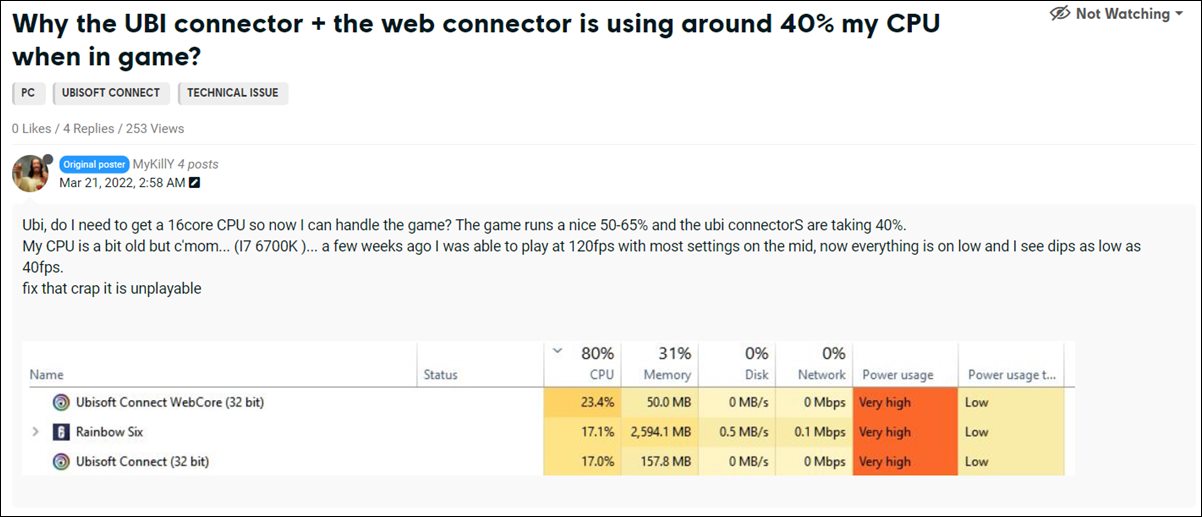
Однако кажется, что добавление такого количества функций перегружает приложение. В связи с этим у различных пользователей выразили свою озабоченность что приложение потребляет непомерное количество системных ресурсов. В результате для работы игры остается всего несколько ресурсов, что приводит к лагам, зависаниям и падениям FPS. Поэтому, если вас также беспокоит высокая загрузка ЦП Ubisoft Connect, это руководство расскажет вам о нескольких обходных путях, которые могут помочь вам решить эту проблему. Следуйте вместе.
Как исправить высокую загрузку ЦП Ubisoft Connect

Программы для Windows, мобильные приложения, игры - ВСЁ БЕСПЛАТНО, в нашем закрытом телеграмм канале - Подписывайтесь:)
Рекомендуется попробовать оба перечисленных ниже обходных пути, а затем посмотреть, какой из них принесет вам успех. Итак, на этой ноте приступим.
ИСПРАВЛЕНИЕ 1. Отключить оверлей Ubisoft Connect
Хотя это обеспечивает простоту удобства, когда дело доходит до доступности приложения, функциональность оверлея печально известна тем, что использует астрономическое количество системных ресурсов, и с Ubisoft Connect все не так. Поэтому вам следует рассмотреть возможность отключения этой функции, следуя приведенным ниже инструкциям:
- Для начала запустите приложение Ubisoft Connect на своем ПК.
- Затем нажмите на меню гамбургера, расположенное в левом верхнем углу, и выберите «Настройки».

- После этого перейдите в раздел «Общие» и снимите флажок «Включить внутриигровой оверлей для поддерживаемых игр».
- Теперь проверьте, устраняет ли это проблему высокой загрузки ЦП Ubisoft Connect.
ИСПРАВЛЕНИЕ 2. Более низкий приоритет служб Ubisoft Connect.
Чем выше служба находится в иерархии, тем больше ресурсов ваша система, вероятно, отклонит к ней, даже если ей может не понадобиться такое количество. Итак, давайте заблокируем этот ненужный поток ресурсов в сторону различных сервисов Ubisoft Connect, снизив их приоритет. Вот как это можно сделать:
- Вызовите Диспетчер задач с помощью сочетания клавиш CtrlShift=Esc.
- Затем перейдите к разделу «Фоновые процессы» и выберите службу upc.ex.

- Теперь щелкните его правой кнопкой мыши и выберите «Установить приоритет» > «Ниже нормы».
- Аналогичным образом сделайте то же самое для всех служб UplayWebCore.exe.
Вот и все. Это были два разных метода решения проблемы с высокой загрузкой ЦП Ubisoft Connect. Что касается официальной позиции по этому вопросу, разработчики в курсе этой проблемы, но они не объявили ETA для развертывания исправления. Как и когда это произойдет, мы соответствующим образом обновим это руководство. Между тем, вышеупомянутый обходной путь — ваш лучший выбор.



![Запомнить мои приложения и настройки, выделенные серым цветом в Windows 11 [Fixed]](https://vgev.ru/wp-content/uploads/2022/10/remember-my-apps-and-preferences-greyed-windows-11.jpg)




